メールをスレッド形式で表示
メールのスレッド表示について
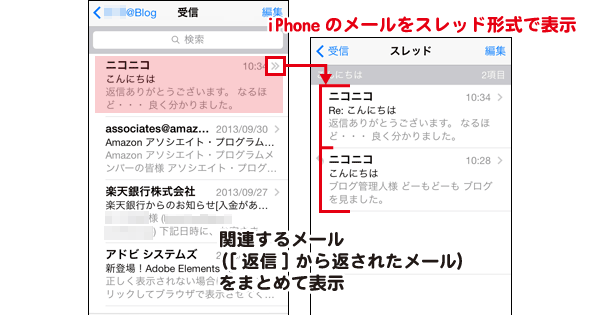
iPhoneのメール表示方法には、着信順に1通ずつ表示する方法と、
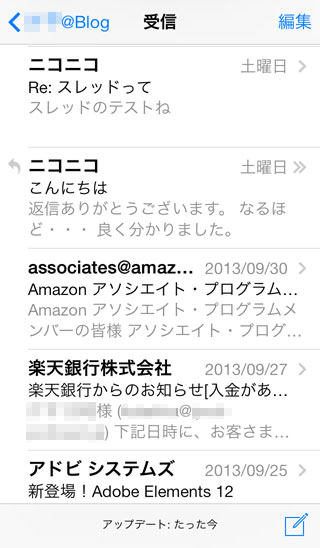
関連したメールをまとめる[スレッド]形式の2つがあります。
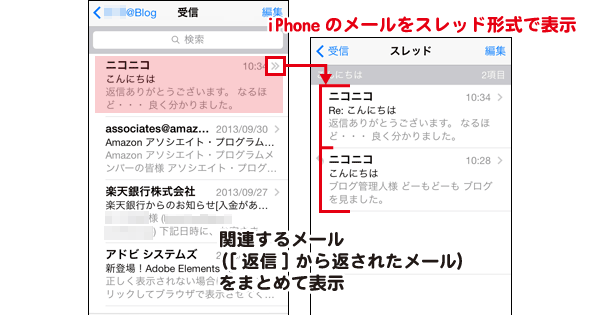
メールがスレッド形式でまとまらない場合
スレッド形式で表示される(まとめられる)メールの基準は、メールアドレスやメールの件名ではなく、届いたメールから「返信」した場合、(iPhone上では確認できない箇所に)ReferencesというメールのID番号の返事であることが明記され、そのIDを基準にスレッドにまとまります。
iPhoneのメールをスレッド形式で表示する手順
ホーム画面の[設定]App
![]()
[メール/連絡先/カレンダー]を選択
![iPhoneの設定→[メール/連絡先/カレンダー]を選択](https://iphone-itunes.info/wp-content/uploads/2016/01/006_08_01.png)
[スレッドにまとめる]をオン(緑)にします。
![iPhoneのメールを[スレッドにまとめる]](https://iphone-itunes.info/wp-content/uploads/2016/01/006_08_02.png)
スレッド表示の場合、メールタイトルの右にある[>>]でメールが展開
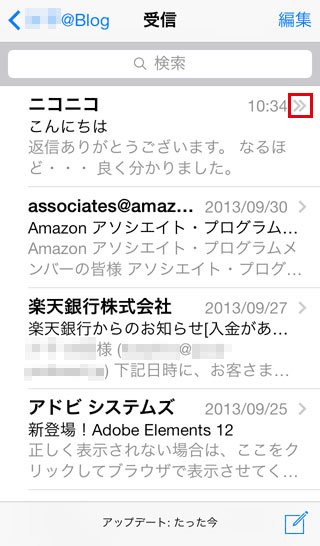
スレッドにまとめられていた内容が確認できます。
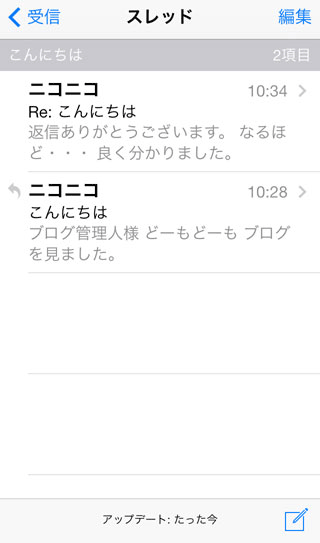


スレッドでまとまらないのはなぜ?
送った相手の方が届いたメールの下部にある「返信」を利用していない可能性があります。
メールがスレッド形式で表示されない場合
一度開いたスレッドバーをまたスレッドバーに戻すにはどうしたらいいですか?
スレッドバーが分かりませんが、一度前の画面に戻って(一覧表示の)右端にある[ >> ]をタップするとスレッドが下に展開され、もう一度タップすると元に戻る・・その動作でスレッドを開いた時も一番上のメールだけが開いた状態になる・・という説明で回答になっていますか